小白装机如何激活
- 分类:教程 回答于: 2022年10月20日 17:48:00
工具/原料:
系统版本:win10
品牌型号:惠普暗影精灵5
方法/步骤:
进入更新和安全选择激活:
1、点击win10开始菜单,选择设置打开。

2、点击更新和安全打开。
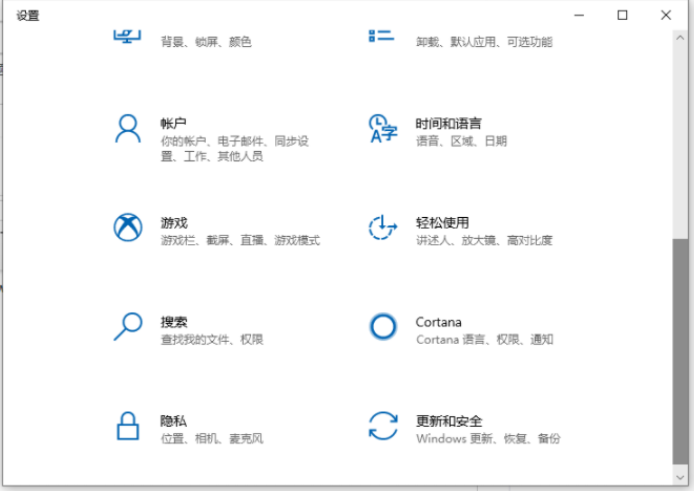
3、选中左侧的激活,再点击右侧的更改产品密钥。

4、输入win10激活密钥。

免费的win10激活密钥分享:
NPPR9-FWDCX-D2C8J-H872K-2YT43
W269N-WFGWX-YVC9B-4J6C9-T83GX
NYW94-47Q7H-7X9TT-W7TXD-JTYPM
NJ4MX-VQQ7Q-FP3DB-VDGHX-7XM87
MH37W-N47XK-V7XM9-C7227-GCQG9
总结:
1、点击win10开始菜单,选择设置打开。
2、点击更新和安全打开。
3、选中左侧的激活,再点击右侧的更改产品密钥。
4、输入win10激活密钥。
 有用
7
有用
7


 小白系统
小白系统


 1000
1000 1000
1000 1000
1000 1000
1000 1000
1000 1000
1000 1000
1000 1000
1000 1000
1000 1000
1000猜您喜欢
- 如何恢复XP电脑系统?2024/10/05
- 重装系统重新分区怎么分2022/10/26
- 笔记本内存条怎么装,小编教你怎么安装..2018/07/25
- 笔记本电脑windows11安装方法详解..2021/07/15
- 简述电脑系统重装桌面东西能恢复吗..2023/04/14
- 惠普电脑质量怎么样值得购买吗..2022/05/28
相关推荐
- 一键重装系统哪个好排名是什么样..2022/01/15
- HP驱动官网2023/12/12
- 电脑重装系统软件还在吗?怎么重装系统..2022/10/28
- 主板驱动更新:提升电脑性能,解决兼容性..2024/03/14
- 如何高效使用工具实现pixiv下载无障碍..2024/08/17
- 讲解极速一键重装系统安全吗和使用方..2023/04/03




















 关注微信公众号
关注微信公众号





